Atualizado em November 2024: Pare de receber mensagens de erro que tornam seu sistema mais lento, utilizando nossa ferramenta de otimização. Faça o download agora neste link aqui.
- Faça o download e instale a ferramenta de reparo aqui..
- Deixe o software escanear seu computador.
- A ferramenta irá então reparar seu computador.
Uma brochura é um documento em papel ou um folheto que dá informações sobre um evento. Projetá-los não requer softwares gráficos sofisticados se você tiver o conhecimento básico do Microsoft Word. O software permite que você crie livretos básicos que parecem ambos, profissionais e impressionantes. Neste post, vemos como criar um livreto usando o Microsoft Word.
O Microsoft Word possui configurações de página pré-construídas para livretos que permitem criar um livreto para um evento ou imprimir um projeto de livro ambicioso.
Tabela de Conteúdos
Crie um folheto ou livro usando o Word
Atualizado: novembro 2024.
Recomendamos que você tente usar esta nova ferramenta. Ele corrige uma ampla gama de erros do computador, bem como proteger contra coisas como perda de arquivos, malware, falhas de hardware e otimiza o seu PC para o máximo desempenho. Ele corrigiu o nosso PC mais rápido do que fazer isso manualmente:
- Etapa 1: download da ferramenta do reparo & do optimizer do PC (Windows 10, 8, 7, XP, Vista - certificado ouro de Microsoft).
- Etapa 2: Clique em Iniciar Scan para encontrar problemas no registro do Windows que possam estar causando problemas no PC.
- Clique em Reparar tudo para corrigir todos os problemas
Iniciar ‘Microsoft Word’. Em seguida, na guia PAGE LAYOUT, clique no ícone no canto inferior direito do grupo Configuração de página para abrir a janela Configuração de página.
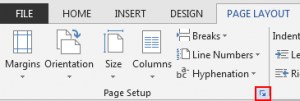
Em seguida, na guia Margens, em Páginas, altere a configuração de ‘Múltiplas páginas’ para dobra de livro. A orientação muda automaticamente para Paisagem.
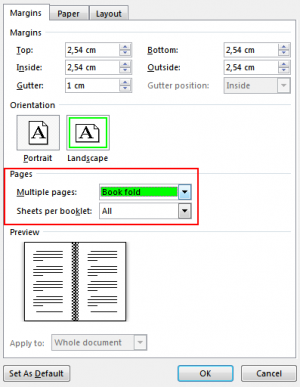
Se o comprimento do documento for maior, é viável dividi-lo em vários livretos. Para isso, em ‘Folhas por livreto’, selecione o número de páginas que deseja imprimir por livreto.
Para reservar espaço suficiente na dobra interna para encadernação, aumente a largura do
Caleira
…Arkansas.
Quando terminar, desloque-se para o separador Papel e seleccione o Tamanho do papel. Você também pode tornar a aparência decorativa adicionando bordas. Para isso, navegue até a guia Layout da janela Configuração de página e selecione ‘Bordas’ na lista de opções exibidas lá.
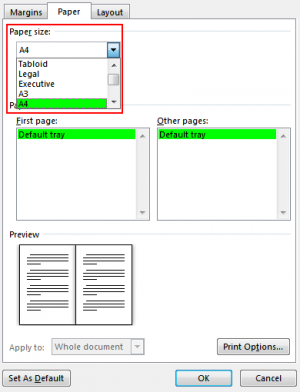
Agora, quando estiver pronto para imprimir o livreto, verifique as configurações de impressão e certifique-se de que a opção de imprimir em ambos os lados do papel esteja ativada e vire os papéis corretamente para que a impressão funcione como pretendido.
Se a impressora suportar impressão automática em ambos os lados, em Configurações, altere Print One Sided para Print on Both Sides. Escolha a opção Virar páginas na borda curta para evitar imprimir o segundo lado de cada folha de cabeça para baixo.
Se sua impressora não suportar impressão automática em ambos os lados, selecione a opção ‘Imprimir manualmente em ambos os lados’ e envie as páginas de volta para a impressora quando solicitado.
Finalmente, pressione o botão FILE e selecione a opção ‘Imprimir’.
É assim que você pode criar um folheto ou livro com o Microsoft Word em poucos minutos.
RECOMENDADO: Clique aqui para solucionar erros do Windows e otimizar o desempenho do sistema
Vitor é um fã entusiasta do Windows que gosta de resolver problemas do Windows 10 em particular e escrever sobre sistemas Microsoft normalmente.
